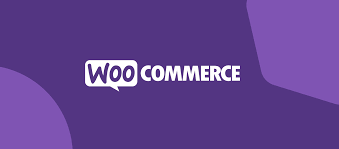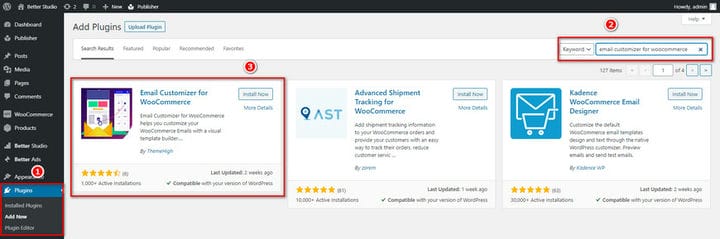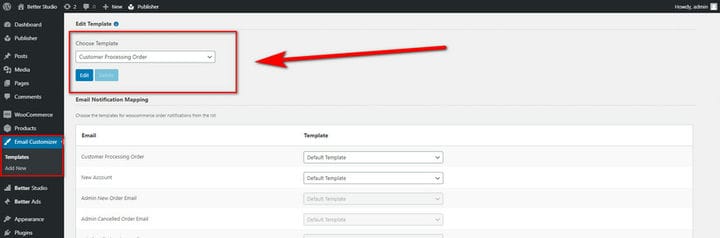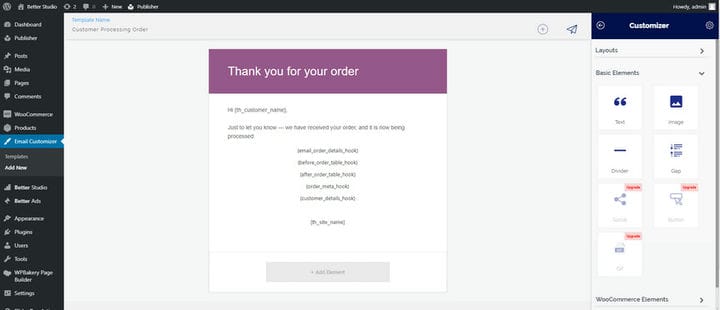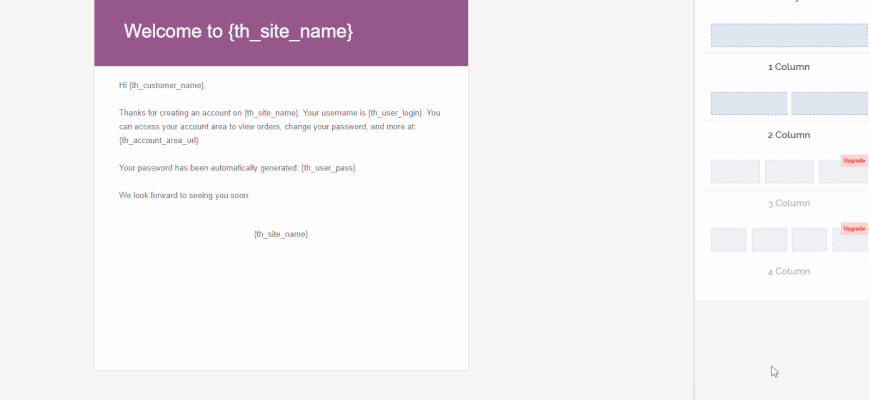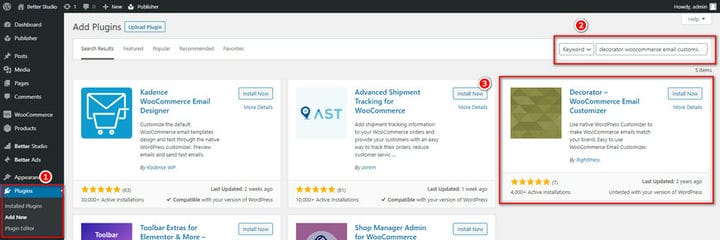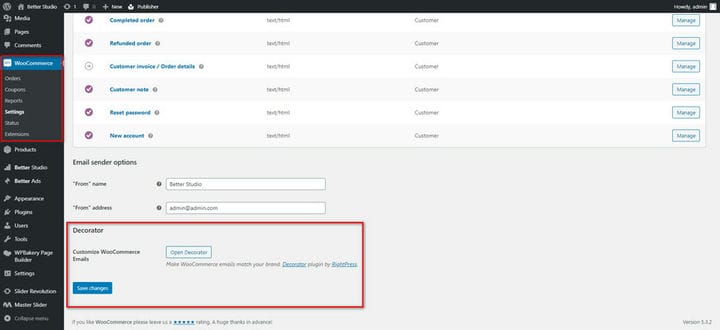WooCommerce är förmodligen en av de bästa e-handelsplugins som finns tillgängliga i WordPress-förvaret och det låter dig skapa snygga onlinebutiker och anpassa det hur du vill. Att ha en webbutik är inte längre en risk med WooCommerce. Det finns hundratals på hundratals tillägg för WooCommerce som nästan garanterar en vinst för ditt företag.
WooCommerce kommer med många fantastiska funktioner som låter dig anpassa butiken helt som du vill. Du kan lägga till produkter, erbjudanden, rabatter etc. Det finns också många plugins för att lägga till extra funktioner till WooCommerce. Till exempel WooCommerce betalningsgateways, WooCommerce e-postmarknadsföring, WooCommerce valutaväxling och så vidare. Men när vi flyttar vårt fokus mot e-post, kan vi inte hitta någon design i själva WooCommerce och de flesta av de tillgängliga designerna är ganska grundläggande och kommer med standardfunktioner.
Efter ett tag kan användare bli trötta på att få samma e-postmeddelanden och som du säkert vet måste e-postmarknadsföring vara skarp, kort och med en vacker design. I den här artikeln skulle vi vilja diskutera hur man anpassar WooCommerce-e-post med ett plugin och varför ska du ens anpassa det.
Varför ska du anpassa WooCommerce-e-post?
Tja, den främsta anledningen som kommer att tänka på när man pratar om att anpassa WooCommerce-e-postmeddelanden är helt enkelt på grund av varumärkesbyggande och orsaksmärkning. Sätt dig själv i din kunds position, när du köper en produkt från en webbplats förväntar du dig att få ett e-postmeddelande angående produkten du har köpt på ett professionellt sätt som speglar företagets varumärke och professionalism.
Om de har designat ett välarbetat mail kommer du att känna dig speciell och det kommer att stärka relationen mellan dig och hemsidan. Å andra sidan, tänk om du får ett e-postmeddelande med bara en logotyp och vanlig text, hur skulle du känna dig? Du kommer definitivt att bedöma webbplatsen baserat på det e-postmeddelandet.
Så nu när du vet vikten av att anpassa WooCommerce-e-post, låt oss gå in på en lista över fördelar med att ha anpassade e-postmeddelanden:
- Det hjälper till att få ditt företag att se professionellt ut
- Du kan göra e-postmeddelanden interaktiva om du behöver göra det
- E-postmeddelanden som ser vackert ut kan öka dina konverteringar och engagemang
- Anpassade WooCommerce-e-postmeddelanden är imponerande och visuellt attraktiva
Nu utan vidare, låt oss diskutera hur man anpassar en WooCommerce-e-post.
Anpassa WooCommerce e-post med plugin
WordPress är ett flexibelt CMS och genom att använda plugins kan du lägga till eller ta bort funktioner till det. Det finns tusentals och åter tusentals plugins i WordPress-förvaret och om du inte vet hur man laddar upp en plugin-zip-fil till WordPress, läs gärna vår tidigare artikel.
Vi kommer att introducera en gratis och premium WooCommerce-postanpassarplugin nedan. Om du är osäker på att köpa ett plugin eller använda ett gratis plugin, läs gärna vår tidigare artikel om premium vs gratis WordPress plugins.
1 Email Customizer för WooCommerce (WooCommerce Mail Customizer)
Den första WooCommerce-postanpassaren på vår lista är Email Customizer för WooCommerce. Detta plugin gör att du kan skapa snygga och välorganiserade mallar för dina WooCommerce-e-postmeddelanden och det gör det med sin lättanvända mallbyggare.
Med pluginet Email Customizer for WooCommerce kan du lägga till grundläggande element som text, bild, avdelare, gap, etc. samt WooCommerce-element som faktureringsdetaljer och fraktdetaljer till dina e-postmeddelanden.
Dessutom kommer den med en användarvänlig e-postmallbyggare, liveförhandsvisning av ändringarna du gör, ett obegränsat antal rader tillsammans med några fler funktioner.
Dessutom kommer detta plugin med en premiumversion också. Premiumversionen låser upp fler element, kolumner och anpassningsalternativ.
För att installera plugin, följ stegen nedan:
- Logga in på din WordPress-instrumentpanel
- Håll muspekaren över plugins och klicka sedan på Lägg till ny
- I sökrutan skriver du Email Customizer för WooCommerce
- Fortsätt att klicka på Installera nu och sedan på Aktivera
När plugin-programmet har aktiverats kommer det att visas på menyn till vänster på din WordPress-instrumentpanel. Klicka på den för att öppna dess alternativ. När den väl har öppnats väljer du antingen ett nytt kundkonto eller kundbearbetningsorder från rullgardinsmenyn Välj mall och klickar sedan på Redigera.
I sin WooCommerce-postanpassare kan du använda dess dra och släpp-funktion för att lägga till eller ta bort element från din e-postmall. Men för att använda dess andra funktioner rekommenderas det att du uppgraderar till proversionen.
När du har designat din mall kan du skicka ett testmeddelande genom att klicka på dess ikon i det övre högra hörnet på sidan.
Denna plugin har över 1000 aktiva installationer och är helt kompatibel med den senaste versionen av WordPress.
2 Decorator – WooCommerce Mail Customizer
Dekoratören är ett trevligt och enkelt WooCommerce-e-postanpassningsverktyg. Den är speciellt utformad för att skapa och ändra dina WooCommerce-e-postmeddelanden. Men till skillnad från Email Customizer för WooCommerce kommer den inte med dra och släpp-funktionen. Även om det erbjuder många anpassningar och fungerar bra om du inte ser fram emot att ändra elementen i din e-post.
Med Decorator kan du ändra stilen på sidhuvudet och sidfoten och till och med lägga till anpassade stilar. Dessutom kan du ändra teckensnittsfamilj, storlek och färg. För att installera plugin, följ stegen nedan:
- Logga in på WordPress instrumentpanel
- Håll muspekaren över plugins och klicka på Lägg till ny
- Skriv in Decorator WooCommerce Email Customizer i sökrutan
- Klicka på Installera nu och sedan på Aktivera
När plugin-programmet är aktiverat, håll muspekaren över WooCommerce > Inställningar > E- postmeddelanden och scrolla ner tills du ser Decorator (Anpassa WooCommerce-e-postmeddelanden). Klicka sedan på Open Decorator för att öppna WooCommerce-e-postanpassaren.
Detta plugin använder WordPress-standardanpassaren för att skapa eller anpassa WooCommerce-e-postmeddelanden. Anpassaren låter dig redigera behållare, sidhuvud, sidfot, innehåll, rubriker och låter dig till och med lägga till anpassade stilar.
När du har gjort dina ändringar, se till att klicka på Publicera för att spara dina ändringar.
Slutsats
I den här artikeln diskuterade vi hur man anpassar WooCommerce-e-postmeddelanden med två enkla men kraftfulla plugins. Att ha en bra e-postmall för WooCommerce är det perfekta sättet att få kontakt med dina kunder och stärka din relation med dem.
Dessutom ser många kunder fram emot att se ett professionellt e-postmeddelande i sin inkorg så snart de har köpt en vara på din webbplats. Att ha en vanlig e-post med bara texter kommer definitivt att skjuta upp dem och få dem att köpa från andra webbplatser när de måste.
Email Customizer för WooCommerce är ett bra plugin som är tillgängligt i både gratis- och premiumversioner. Gratisversionen räcker förmodligen om du precis har börjat och gör din första mall. Men när du utvecklas kommer du att upptäcka behovet av att uppgradera till premiumversionen.
Decorator-pluginet är ett helt gratis WooCommerce-e-postanpassarverktyg som använder standardanpassaren som följer med WordPress för att redigera den grundläggande mallen som tillhandahålls av WooCommerce själv.